深度技术Win7电脑蓝屏错误代码0*000000D1的修复教程
大家知道,蓝屏已经是一个非常熟悉的故障问题了,有用户反馈Win7系统出现死机问题,按键盘任何按键都没反应,无奈只能强制关机了,没想到后面居然直接电脑蓝屏错误代码0*000000D1的问题,怎么修复呢?针对此问题,下面分享深度技术Win7电脑蓝屏错误代码0*000000D1的修复教程。
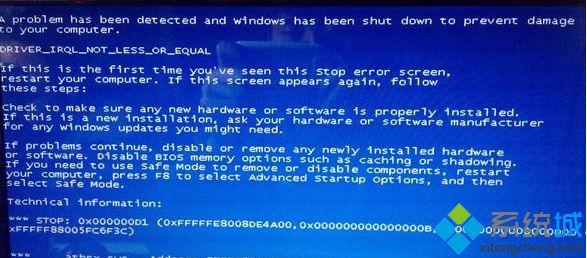
电脑蓝屏错误代码0*000000D1具体有以下三种意思:
1、0x000000D1RIVER_IRQL_NOT_LESS_OR_EQUAL;
2、0×000000D1 所传送的信号不正确;
3、0×000004D1 远程系统不支持传输通讯协议;
具体解决方法:
1、应该检查新硬件是否插牢,这个被许多人忽视的问题往往会引发许多莫名其妙的故障,如果确认没有问题的话,就先将其拔下,然后换个插槽试试,并安装最新的驱动程序;
2、如果在蓝屏中出现"acpi.sys"等类似文件名的话,那么就可以肯定是驱动程序问题和软件问题了;
3、如果刚安装完某个硬件的新驱动,或安装了某个软件,而它又在系统服务中添加了相应项目,在重启或者使用过程中蓝屏的话,那么就进入安全模式将其删除掉;
4、测试以下内存是否存在问题,进入"故障恢复控制台", 然后转到虚拟内存页面文件Pagefile.sys所在分区, 执行"del pagefile.sys"命令, 然后将页面文件删除,接着在页面文件所在分区执行 "chkdsk /r"命令,进入Windows后重新设置虚拟内存即可。
5、最后一次正确配置,一般情况下,蓝屏都出现于更新了硬件驱动或新加硬件并安装其驱动后,这时可先把由系统提供的“最后一次正确配置”启动电脑,试试看能否解决问题。
6、最后不行就只能重装系统了。
上面就是Win7系统电脑蓝屏错误代码0*000000D1的修复方法介绍了,要是下次也遇到相同问题,轻松参考本教程来解决问题即可。
相关阅读
win7系统排行
热门教程
软件合集